سبد خرید خالی است.

یک پاورپوینت حرفه ای جذابیت های منحصر به فردی را دارد که یکی از آن ها استفاده از تصاویر خاص می باشد. همان اندازه که کیفیت تصویر مهم است استفاده ازیک تصویر به شکل های مختلف نیز مهم است. روش هایی در نحوه ی نمایش یک عکس وجود دارد که با یادگیری آن ها شما می توانید قالب تصویر را تغییر دهید به عبارتی این امکان وجود دارد که نیاز باشد قسمت هایی از یک عکس برش داده شود. برش عکس در پاورپوینت به سادگی با چند کلیک ساده انجام می گیرد. در عین حال که این روش ساده است ولی بسیار پرکاربرد می باشد. شما می توانید با این روش تصویر خود را نسبت به تم و موضوع پاورپوینت خود در شکل های مختلف قالب کنید. به عنوان مثال زمانی را در نظر بگیرید که موضوع شما مرتبط با زنبور عسل است. اگر بنا بر شکل مرتبط یعنی شکل چند ضلعی بگذارید و تصاویر را در قالب یک کادر چند ضلعی بگذارید پاورپوینت شما بسیار جالبتر از یک شکل معمولی خواهد بود. در ادامه به این آموزش ساده اما کاربردی می پردازیم.
برش عکس در پاورپوینت
می خواهیم با یک طرح ساده یک پاورپوینت حرفه ای تولید کنیم. با دانلود پاورپوینت حرفه ای می توانید نمونه های مختلفی از پاورپوینت های حرفه ای با موضوعات مختلف را مشاهده کنید.
- برای شروع کار یک تصویر را به پاورپوینت خود اضافه کنید.
اضافه کردن تصویر بسیار ساده است. جهت افزودن تصویر به پاورپوینت وارد سربرگ Insert شده و با انتخاب گزینه Picture از مسیری که در آن ذخیره شده، تصویر دلخواه خود را به پاورپوینت اضافه کنید.
اکنون تصویر شما جهت برش و شکل دهی آماده است.
- تصویر مورد نظر را انتخاب کنید تا زبانه Format اضافه شود.
- از زبانه Format در قسمت Size گزینه Crop امکانات برش و شکل دهی را برای شما دارد.
- زمانی که فلش Crop را انتخاب می کنید گزینه های مختلفی با کاربرد های مختلف وجود دارد.
-
- Crop : با انتخاب گزینه اول شما می توانید در ابعاد دلخواه هر قسمت از تصویر را برش دهید.
لازم به ذکر است که قبل از انتخاب فلش Crop می توانید به صورت مستقیم گزینه Crop را انتخاب کنید بدون اینکه نیاز باشد از طریق فلش این کار را انجام دهید. به عبارتی هر دو مسیر به یک عمل منجر می شود.
-
- Crop to shap : این گزینه کمک می کند برش خود را در یک قالب دلخواه انجام دهید.
-
- Aspect Ratio : این گزینه ابعاد نسبی آماده را در اختیار شما قرار می دهد تا ابعاد نسبی مد نظر خود را انتخاب کرده و برش را انجام دهید.
کلام آخر
و در نهایت شما با یادگیری مراحل ذکر شده می توانید با کمی تمرین برش های حرفه ای انجام دهید و یک پاورپوینت حرفه ای طراحی کنید. کافی است کمی ابتکار عمل داشته باشید. با استفاده از روش های بالا و خلاقیتی که به کار می برید حرفه ای عمل کنید.

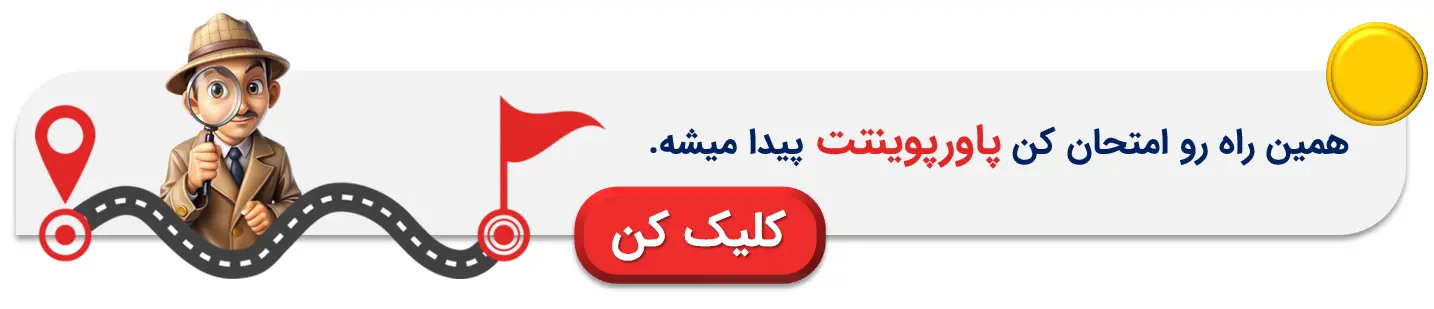
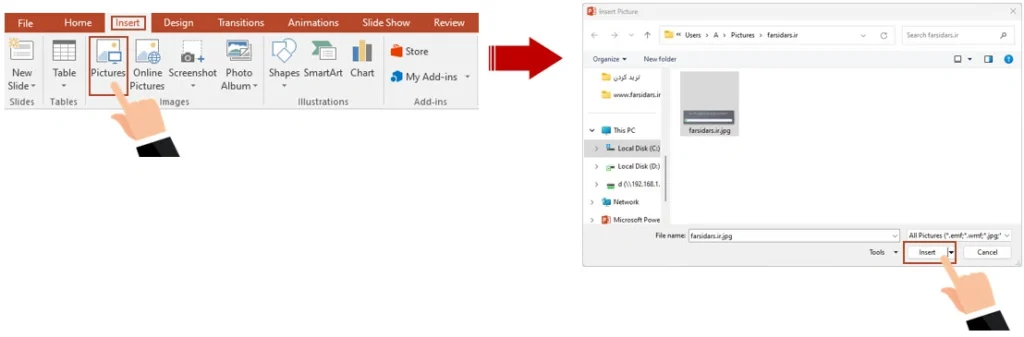

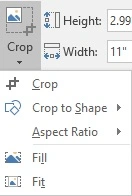

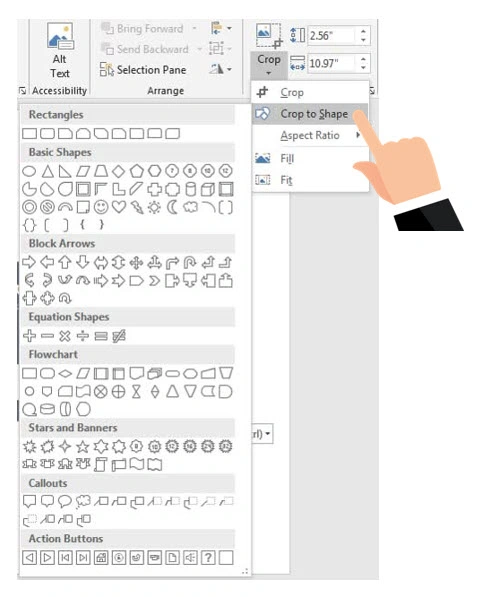
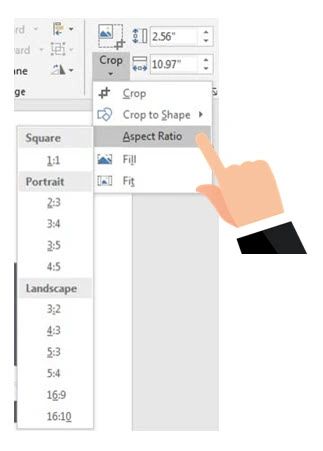






دیدگاهتان را بنویسید
برای نوشتن دیدگاه باید وارد بشوید.